Proč je moje domovská obrazovka YouTube prázdná a jak to opravit
Různé / / December 02, 2023
Kdykoli otevřete aplikaci YouTube na svém mobilu nebo počítači, přivítají vás doporučení, která by podle YouTube mohla vyhovovat vašemu vkusu. A často skončíte tak, že svou cestu sledování začnete z jednoho z těchto doporučených videí. Ale pokud jste si nedávno všimli, že domovská obrazovka YouTube je prázdná, nejste jediní.

Nastavení zařízení nebo účtu může ovlivnit fungování aplikací na vašem zařízení. To je také případ YouTube, zejména po nedávných aktualizacích aplikací. Pojďme se tedy podívat, proč je vaše domovská obrazovka YouTube prázdná, a pak se podívejte na 6 způsobů, jak to na vašem mobilu nebo počítači opravit.
Proč je vaše domovská stránka YouTube prázdná
Důvodů, proč se vaše domovská stránka YouTube aktuálně zobrazuje prázdná, může být několik. Zde je několik z nich.
- Historie sledování je pro vybraný účet YouTube vypnutá. To bude mít za následek, že aplikace YouTube nebude ukládat žádná data z vašich předchozích návštěv a v důsledku toho může zůstat vaše domovská obrazovka prázdná.
- Už nějakou dobu jste nevymazali mezipaměť aplikace YouTube. To může způsobit problémy s aplikací a způsobit, že domovská stránka bude prázdná.
- Aplikace YouTube je zastaralá a dlouho nebyla aktualizována. To způsobilo, že aplikace vynechala důležité opravy a aktualizace funkcí.
- Aplikace nebo stránka YouTube má dočasné problémy, které lze po obnovení vyřešit.
6 způsobů, jak opravit, pokud je domovský kanál prázdný nebo se nezobrazuje na YouTube
Nyní, když víme více o tom, proč je vaše domovská stránka YouTube prázdná, pojďme se podívat na 6 způsobů, jak tento problém vyřešit na mobilu a počítači.
1. Povolit historii sledování
Vzhledem k nedávné aktualizaci YouTube může mnoho uživatelů vidět domovský kanál aplikace YouTube prázdný, pokud je vypnutá Historie sledování. Je to proto, že YouTube používá vaši historii sledování k zobrazování doporučení na vaší domovské stránce.
Pokud je toto zakázáno, možná se vám tato doporučení nezobrazí, takže domovská stránka bude prázdná. V takovém případě povolte historii sledování YouTube a znovu zkontrolujte. Zde je návod, jak na to.
Poznámka: Tím povolíte historii sledování na všech zařízeních používajících stejný účet.
Na mobilu
Krok 1: Otevřete mobilní aplikaci YouTube. V pravém horním rohu klepněte na ikonu svého profilu.
Krok 2: Přejděte dolů a klepněte na Nastavení.
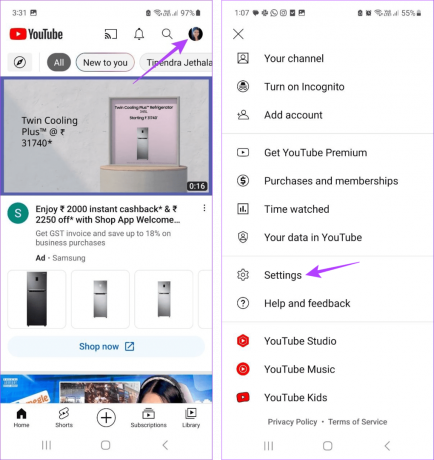
Krok 3: Zde klepněte na „Spravovat celou historii“. Pokud máte spuštěno více účtů, vyberte příslušný.
Krok 4: Přejděte do sekce Historie YouTube a klepněte na Zapnout.

Krok 5: Procházejte tuto stránku a jakmile se dostanete na konec, zobrazí se možnost Zapnout. Klepněte na něj.

Na ploše
Krok 1: Otevřete stránku Moje aktivita Google v libovolném webovém prohlížeči.
Otevřete Moje aktivita na Googlu
Krok 2: Zde klikněte na Historie YouTube.
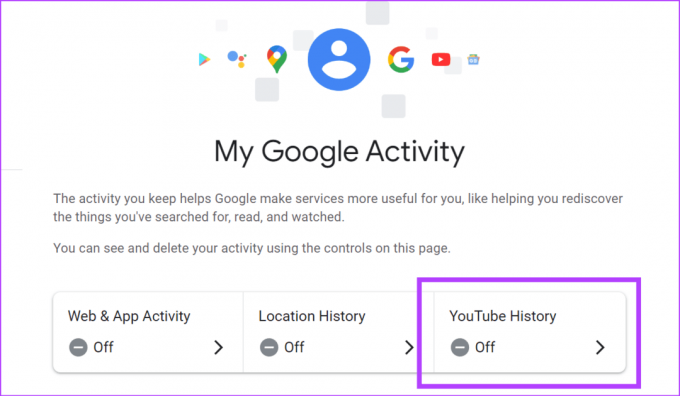
Krok 3: Klikněte na Zapnout.

Krok 4: Znovu klikněte na Zapnout pro potvrzení.
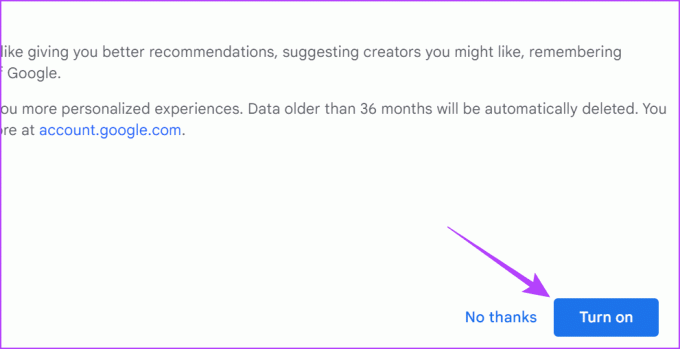
Tím povolíte historii sledování pro všechna vaše zařízení. Poté otevřete YouTube a zkontrolujte, zda byl problém vyřešen. Pokud je domovský zdroj stále prázdný, pokračujte k další opravě.
Spropitné: Můžete pravidelně vymazat historii sledování YouTube pokud na své domovské stránce vidíte příliš mnoho irelevantních doporučení.
2. Podívejte se na několik videí
Po zapnutí historie sledování může YouTube potřebovat čas, aby porozuměl vašim možnostem a poskytl vám relevantní návrhy. To může být také případ, kdy je váš účet YouTube relativně nový. V takovém případě chvíli počkejte a sledujte několik videí, když jste přihlášeni ke svému účtu YouTube. Jakmile bude mít YouTube dostatek dat, doporučení by se měla objevit na vaší domovské stránce YouTube.
3. Restartujte aplikaci YouTube
Pokud je mobilní aplikace YouTube ovlivněna dočasnou chybou nebo závadou, může to způsobit, že se doporučení na domovské obrazovce nezobrazí. V takovém případě můžete vynutit uzavření a restartování mobilní aplikace YouTube a znovu zkontrolovat. Zde je návod, jak na to.
Krok 1: Přejetím prstem ze spodní části obrazovky nahoru otevřete aplikace na pozadí.
Spropitné: Uživatelé Androidu mohou také klepnout na tlačítko Nedávné. Nebo, pokud je k dispozici, dvakrát stiskněte tlačítko Domů na vašem iPhone.
Krok 2: Podržte aplikaci YouTube a přejeďte prstem nahoru.

Nyní znovu klepněte na ikonu aplikace YouTube a znovu otevřete aplikaci. Poté procházejte domovskou stránku a zjistěte, zda YouTube zobrazuje nějaké relevantní návrhy.
4. Obnovte stránku
Pokud používáte YouTube ve svém webovém prohlížeči, obnovením stránky můžete odstranit jakékoli dočasné problémy s webem. Může to také pomoci znovu naplnit váš domovský kanál YouTube, zejména pokud je povolena Historie sledování.
Na panelu nabídek vašeho webového prohlížeče klikněte na tlačítko Obnovit. Nyní počkejte, až se stránka obnoví a znovu načte. Poté znovu zkontrolujte.
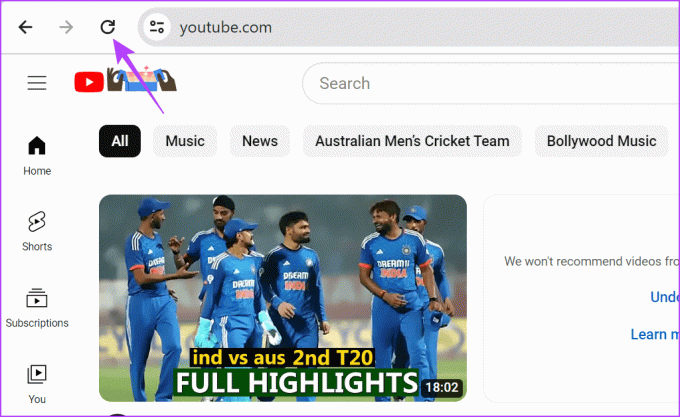
5. Vymazat mezipaměť YouTube
Mezipaměť aplikace může pomoci načíst aplikaci rychleji pomocí dat z vašich předchozích návštěv. Pokud jsou však některá z těchto dat poškozená nebo příliš velká, může to způsobit problémy při používání aplikace, například nezobrazování domovské stránky na YouTube. Chcete-li to vyřešit, můžete vymazat mezipaměť YouTube. Chcete-li to provést na svém zařízení Android, postupujte podle níže uvedených kroků.
Krok 1: Otevřete nabídku Nastavení. Zde klepněte na Aplikace.
Krok 2: V seznamu aktuálně nainstalovaných aplikací klepněte na YouTube.

Krok 3: Klepněte na Úložiště.
Krok 4: Poté klepněte na Vymazat mezipaměť.

Tím by se měla vymazat mezipaměť aplikace YouTube pro Android. Pokud používáte YouTube na svém zařízení iOS nebo počítači, podívejte se na našeho podrobného průvodce na vymazání mezipaměti YouTube Více podrobností.
6. Zkontrolujte aktualizace aplikací
Aktualizace aplikací obsahují důležité bezpečnostní záplaty a opravy chyb. Pokud tedy máte vypnul automatické aktualizace aplikací nebo jste aplikaci YouTube nějakou dobu neaktualizovali, doporučujeme okamžitě kontrola, zda aplikace YouTube potřebuje aktualizaci.
Pokud je aktualizace skutečně k dispozici, nainstalujte ji a restartujte aplikaci YouTube. Poté znovu zkontrolujte a zjistěte, zda byl problém vyřešen.
Aktualizujte YouTube pro iOS
Aktualizujte YouTube pro Android

Opravte problémy YouTube
Prázdná domovská stránka nevypadá dobře a také může některým zkazit zážitek ze sledování. Doufáme tedy, že vám tento článek pomohl vyřešit problém s prázdnou domovskou obrazovkou YouTube na mobilu a počítači. Kromě toho, pokud jste pravidelným divákem YouTube, zvažte zapnutí tmavého režimu k ochraně vašich očí a vylepšení vašeho zážitku ze sledování.
Naposledy aktualizováno 1. prosince 2023
Výše uvedený článek může obsahovat přidružené odkazy, které pomáhají podporovat Guiding Tech. Nemá to však vliv na naši redakční integritu. Obsah zůstává nezaujatý a autentický.

Napsáno
Ankita je srdcem spisovatelka a ráda zkoumá a píše o technologiích, zejména o zařízeních Android, Apple a Windows. Zatímco začínala jako scénáristka a textařka, táhl ji k tomu velký zájem o digitální svět technologie a díky GT našla svou vášeň v psaní a zjednodušování světa technologií ostatní. Každý den ji můžete přistihnout připoutanou k notebooku, jak dodržuje termíny, píše scénáře a sleduje pořady (v jakémkoli jazyce!).



